Uputa se odnosi na knjiženje ulaznog ili izlaznog računa samo za poreznu evidenciju, odnosno samo u knjigu URA / IRA i obračun PDV-a.
- Iz izbornika odaberemo Knjigovodstvo > Glavna knjiga.
- Kliknemo na Novo.
- U polju Vrsta temeljnice iz padajućeg izbornika odaberemo UR – Ulazni račun ili IR - Izlazni račun.
- Program predloži sistemski datum kao Datum temeljnice. Ako je potrebno, datum uredimo.
- Unesemo Opis temeljnice.
Podatak je proizvoljan, možemo unijeti broj računa. Podatak upisan u polju Opis prenijet će se u polje Dokument na unosu podataka za PDV. - Kliknemo na Podaci za PDV.
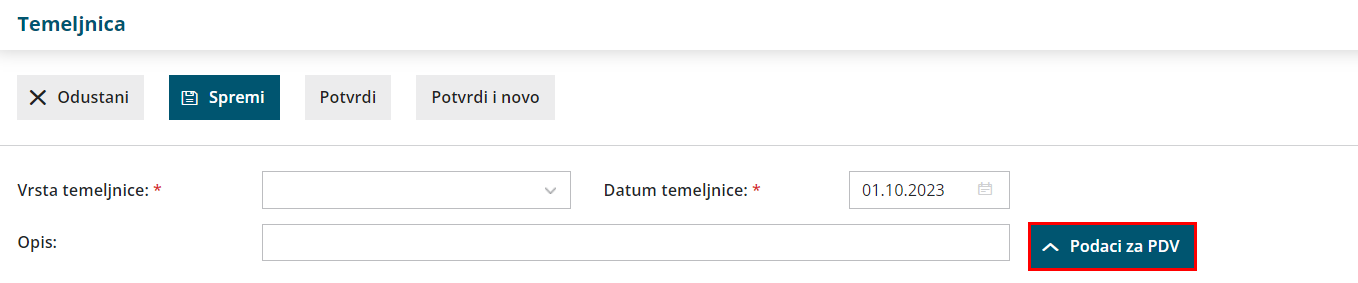
- Unesemo Datum za PDV.
U slučaju da je organizacija obveznik po naplaćenoj realizaciji datum za PDV se ne unosi. Više o posebnostima knjiženja izlaznih računa kod obveznika po naplaćenoj realizaciji pročitajte OVDJE, a o posebnostima ulaznih računa OVDJE. - U polju knjiga PDV-a iz padajućeg izbornika odaberemo Ulazni računi / Izlazni računi.
- U polju Dokument prenese se podatak iz polja Opis.
Podatak možemo urediti ako je potrebno, npr. upisati broj računa. - Iz padajućeg izbornika zatim odaberemo stranku.
- Ako vodimo analitike, odaberemo analitiku iz padajućeg izbornika.
- Vrsta obračuna PDV-a. Ako se radi o uobičajenom oporezivanju, polje ostavimo prazno, u suprotnom iz padajućeg izbornika odaberemo odgovarajuću vrstu obračuna PDV-a.
- Ako se radi o samooporezivanju ili predujmu kvačicom označimo navedenu opciju. Kombinacije postavki prema kojima se računi evidentiraju u obračun PDV-a možete pogledati OVDJE.
- Polje Knjiženje obveza / Knjiženje potraživanja ostavimo prazno jer zapis za PDV ne povezujemo s knjiženjem, odnosno unosimo samo zapis za poreznu evidenciju.
- Unesemo podatke o računu: Datum dokumenta / dospijeća / prometa.
- Ako je riječ o knjiženju ulaznog računa za osobno prijevozno sredstvo, nekretninu ili osnovno sredstvo, upišemo iznos u odgovarajuće polje. Ovisno o tome u koje je polje iznos upisan, pripremit će se i evidencija na PDV obrascu u dijelu VIII.
- Polje Konto za protuknjiženje ostavimo prazno jer zapis za PDV ne povezujemo s knjiženjem, odnosno unosimo samo zapis za poreznu evidenciju.
- Unesemo Napomenu ako želimo (interna napomena koja se evidentira na zapisu za PDV).
- U tablicu unesemo podatke za PDV, odnosno unesemo samo iznos osnovice pod stopu PDV-a koja je primjenjiva u računu, PDV će se automatski izračunati.
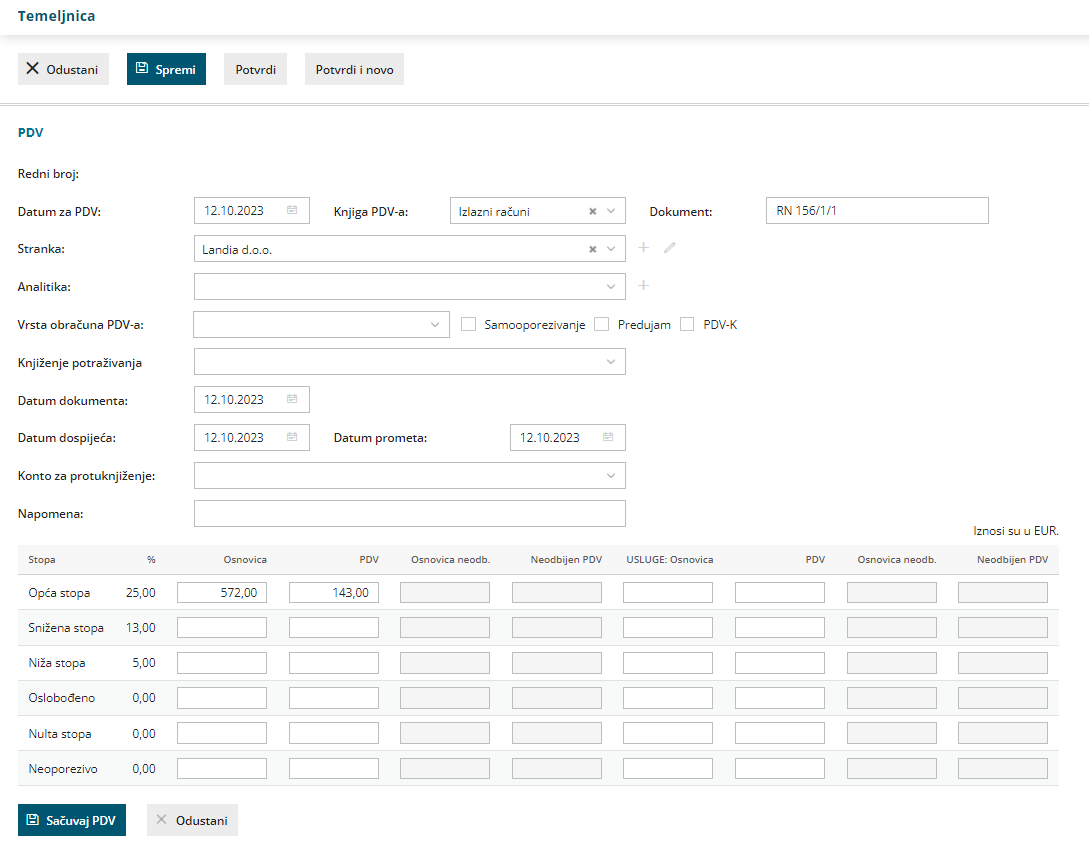
- Unos podataka za PDV spremimo klikom na Sačuvaj PDV.
- Podatke na zapisu za PDV možemo uređivati klikom na ikonu
 ili brisati klikom na ikonu
ili brisati klikom na ikonu .
.
- Podatke na zapisu za PDV možemo uređivati klikom na ikonu
Ako želimo unijeti knjiženje samo za porezne evidencije, ne upisujemo konto za protuknjiženje i ne koristimo opciju Sačuvaj PDV i predloži knjiženja, već samo Sačuvaj PDV.
Ako želimo unijeti više zapisa na jednoj temeljnici, ponovimo korake od 7 do 18.
Svaki zapis za PDV bit će u svom redu i tako će biti prikazan i u poreznim evidencijama.

Temeljnicu možemo spremiti za kasnije uređivanje klikom na Spremi. U tom se slučaju podaci neće zapisati u porezne evidencije. Kad završimo s unosom, temeljnicu potvrdimo klikom na Potvrdi.
Nakon što temeljnicu potvrdimo, na njoj neće biti evidentirana knjiženja, već samo zapisi za porezne evidencije. Zapise možemo provjeriti u Knjizi ulaznih / izlaznih računa u modulu Knjigovodstvo > Obračun PDV-a.

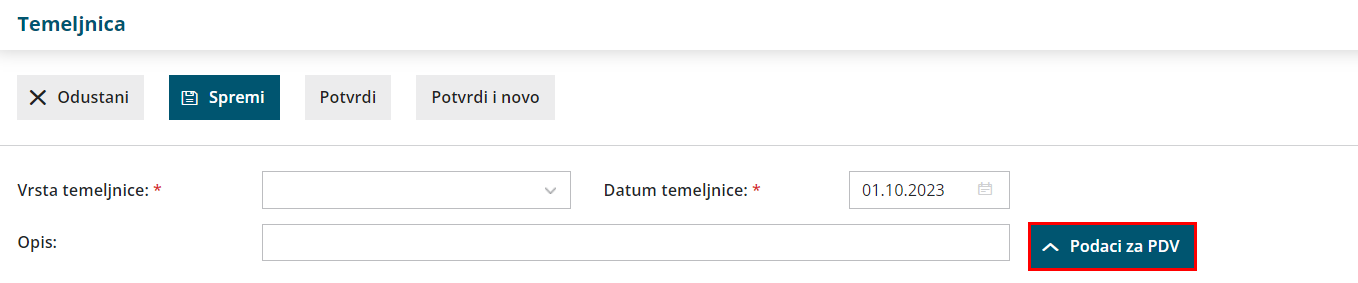
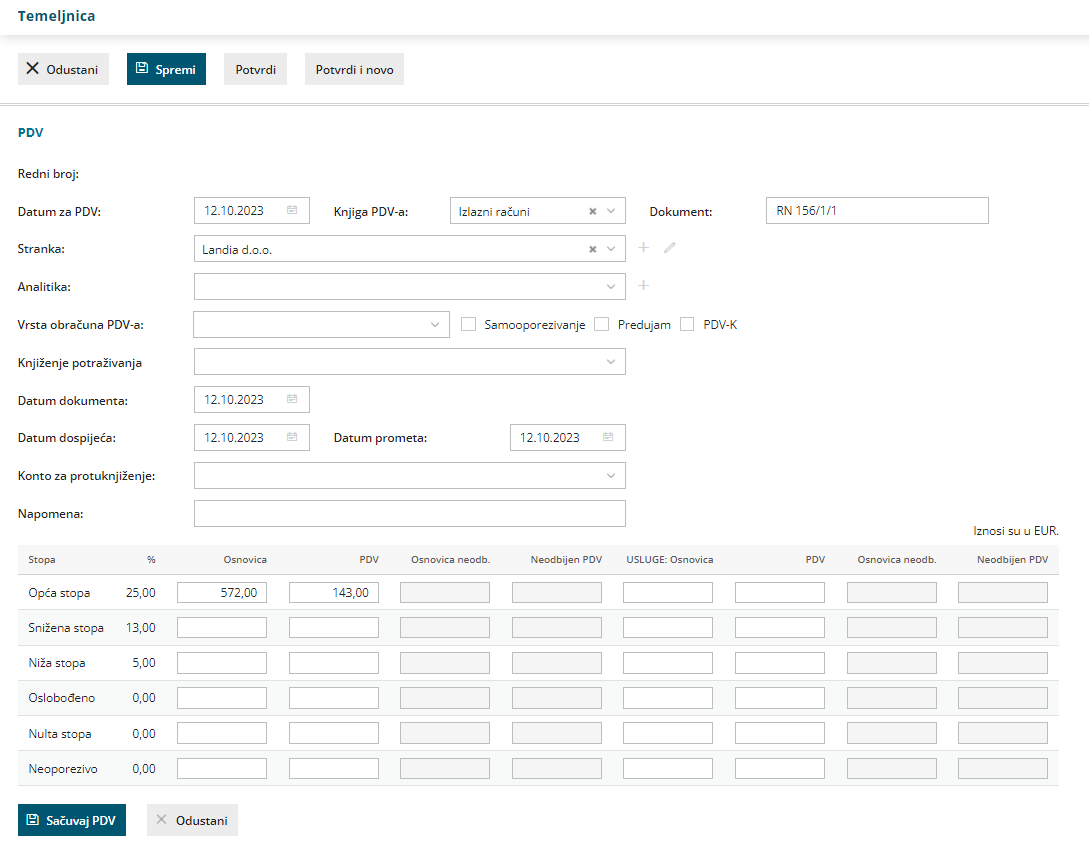
 ili brisati klikom na ikonu
ili brisati klikom na ikonu .
.